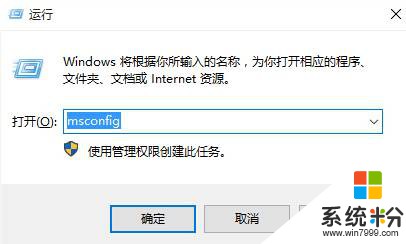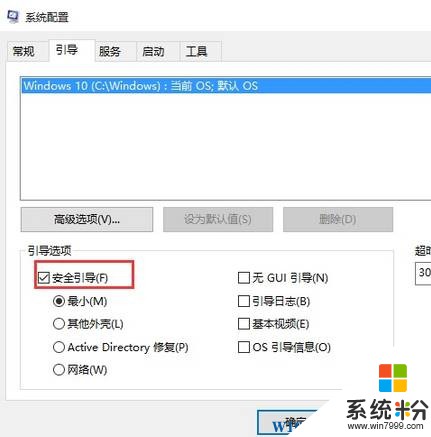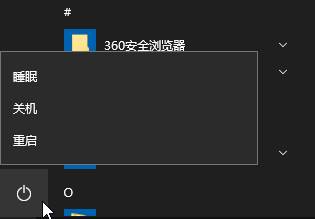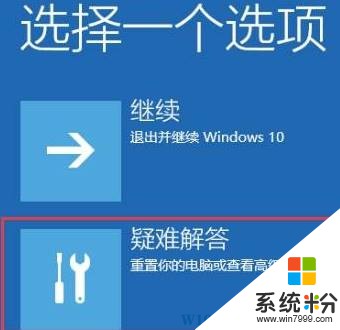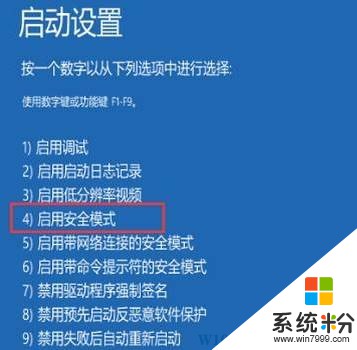最近有用戶使用Windows10 安裝版進行安裝了win10操作係統後發現安全模式進不去的情況,該怎麼辦呢?由於win10係統與之前的win7、xp有著很大的不同,所以進入安全模式的方式也變了,默認情況下按F8是無法進入安全模式的!那麼該怎麼辦呢?在本文中小編給大家介紹下win10安裝版 進安全模式的方法。
方法一:
1、按下Win+R,然後輸入 msconfig 回車;
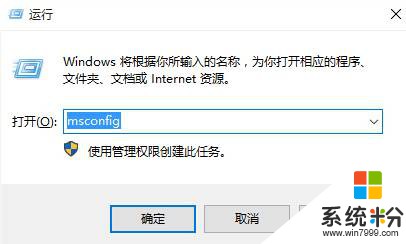
2、我們點擊“引導”,然後選擇“安全引導”,並在下方選擇“最小”,確定後重啟計算機即可進入安全模式,想退出安全模式要在【係統配置】界麵將【安全引導】的勾去掉才可以哦!
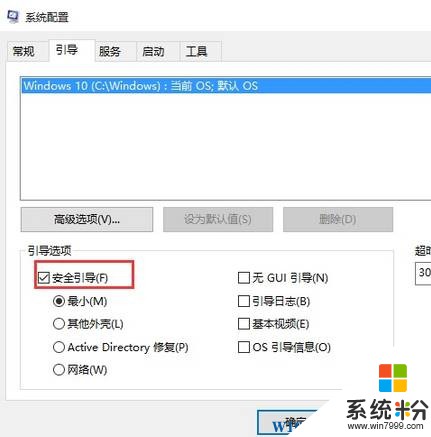
方法二:
1、然後按住“ SHITF鍵 ”,然後點擊【電源按鈕】,選擇【重啟】;
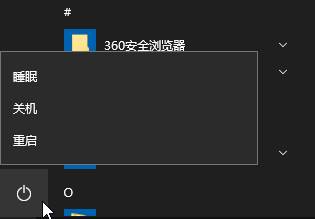
2、依次選擇:“疑難解答”—“高級選項”—“啟動設置”;
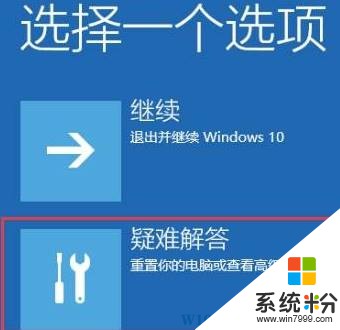
3、在【重啟以更改Windows 選項】界麵點擊【重啟】;

4、重啟後選擇【啟用安全模式】即可成功進入安全模式。
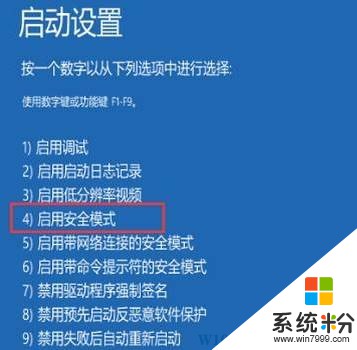
以上就是【係統粉】給大家分享的Win10安裝版安全模式的進入方法!